Для компьютеров или серверов энергопотребление операционной системы не имеет особого значения, но когда дело доходит до ноутбуков и других портативных устройств дело меняется кардинальным образом. Мы хотим чтобы наше устройство работало как можно дольше от батареи и потребляло как можно меньше её заряда.
На это очень сильно влияет операционная система, насколько будет загружен процессор, жесткий диск, будут ли включены Bluetooth и WiFi адаптеры. Все это потребляет энергию и все можно настроить. В этой статье мы рассмотрим как настроить энергосбережение Linux и заставить ваш ноутбук работать как можно дольше.
Содержание статьи
Энергосбережение в Linux
1. Используйте встроенные возможности
Вам не всегда нужна максимальная мощность и производительность. Это нужно в играх или при использовании тяжелых программ, но ненужно при просмотре фильмов или серфинге в интернете, а тем более не нужно, когда вас нет рядом с компьютером. В настройках Ubuntu есть несколько опций управления питанием, которые помогут улучшить энергосбережение.
Откройте Параметры системы, затем пункт Электропитание:
Здесь вы можете установить через сколько времени простоя нужно перевести компьютер в режим ожидания, через сколько времени бездействия тушить экран, а также действия при закрытии крышки ноутбука.
2. Отключите Bluetooth
Модуль Bluetooth потребляет энергию и очень много, надеюсь вы помните насколько быстро разряжались батареи телефона, когда вы забывали выключить bluetooth. А здесь он включен постоянно и постоянно расходует энергию даже если он не нужен в данный момент.
Отключить Bluetooth можно отключить с помощью значка на панели, просто переключите ползунок в значение Выкл или нажмите Отключить Bluetooth в более старых версиях.
Чтобы полностью отключить Bluetooth, удалите его службу из автозагрузки системы, а также добавьте в автозагрузку команду:
sudo rfkill block bluetooth
Также, если вы планируете полностью отключить bluetooth желательно добавить его драйвера в черный список:
sudo vi /etc/modprobe.d/no-bluetooth.conf
3. Отключите Wifi
Если вы пользуетесь беспроводной технологией Wifi, то должны знать, что она тоже потребляет много энергии, поэтому ее лучше заменить на более энергоэффективный проводной интернет. Даже в фоновом режиме, когда вы не подключены ни какой сети ваша wifi карта будет сканировать эфир для поиска доступных сетей.
Отключить wifi тоже очень просто. Для этого достаточно нажать на индикатор управления сетями и выбрать пункт Сети Wifi, а затем Выключить:
Чтобы автоматически отключать WiFi при старте системы добавьте в автозагрузку команду:
sudo rfkill block wifi
4. Яркость экрана
Очевидно, что чем ярче работает экран, тем больше энергии он потребляет. Самый надежный и самый эффективный способ снизить энергопотребление Linux - это снизить яркость.
Нам не всегда нужна максимальная яркость, просто сделайте её такой чтобы вам было удобно. Для изменения яркости можно использовать горячие клавиши на клавиатуре или же настройки системы.
В настройках системы откройте пункт Яркость и блокировка. Затем отрегулируйте ползунок настройки яркости, также можно установить флажок тусклый экран для экономии энергии.
Также разработчики из команды развития ядра Ubuntu заметили, что жидкокристаллические экраны потребляют меньше энергии со светлыми обоями. На отрисовку темных цветов уходит на 1-2% большое тока.
Если яркость не меняется, попробуйте добавить к параметрам ядра в Grub такую строчку - acpi_backlight=vendor. После обновления конфигурации и перезагрузки все должно заработать.
Также вы можете менять яркость прямо через терминал, для этого используйте утилиту xbacklight:
sudo apt install xbacklight
xbacklight -set 15
5. Отключите внешние USB устройства
Вы можете подключать различные USB устройства к своему ноутбуку, например флешки, веб-камеры, телефоны и т д. Но все они потребляют энергию. Отключите устройства, которые сейчас не нужны, также безопасно извлеките флешки, MTP камеры и внешние диски.
6. Отключите другие ненужные устройства
Веб-камеры, GSM модемы и другие устройства тоже потребляют энергию и их лучше выключить. Например, чтобы отключить веб-камеру нужно добавить ее драйвер в черный список:
sudo vi /etc/modprobe.d/no-webcam.conf
Вы можете увидеть все активные устройства с помощью такой команды:
sudo lspci
Отключите все неиспользуемые устройства, только будьте осторожны и не выключите чего-нибудь лишнего.
7. Отключите дискретную видеокарту
Если в вашем ноутбуке есть возможность переключения видеокарт с интегрированной в процессор на более мощную дискретную, то вторую желательно выключить. Это очень сильно уменьшит потребление энергии Linux.
Обычно для этого можно использовать модуль vgaswitcheroo. Для отключения второй GPU выполните:
sudo -i
echo OFF > /sys/kernel/debug/vgaswitcheroo/switch
8. Закройте ненужные приложения
Чем больше программ вы используете, тем больше энергии потребляет процессор, и больше активность оперативной памяти, а также жесткого диска. У нас всегда открыто множество программ, например, VLC, Chrome, Terminal, Rhythmbox и так далее. Но мы используем далеко не все из них.
Посмотрите какие приложения открыты на боковой панели и завершите те, которые вам не нужны. Чтобы закрыть программу достаточно щелкнуть по ее значку правой кнопкой и нажать закрыть.
9. Не используйте Flash Player
Программа для потокового воспроизведения видео и другого флеш контента - Flash Player потребляет очень много энергии. Поэтому отказ от его использования еще больше продлит время работы Linux на вашей батареи.
Используйте браузер в котором можно включить флеш по требованию. Например, в Firefox можно настроить включение Flash только когда это очень нужно, а для Chrome есть плагин PowerSaver, который позволяет сделать тоже самое.
Чтобы смотреть фильмы и видео используйте аппаратное ускорение. Это передает обработку видео на GPU, тем самым уменьшая нагрузку на процессор и расход энергии. Эту технологию поддерживают VLC и MPV. Также нужно включить аппаратное ускорение в браузерах.
10. Используйте легкое окружение рабочего стола
Такие окружения рабочего стола как KDE, Cinnamon, Unity, Gnome потребляют гораздо большое энергии чем легкие окружения, поскольку тут есть множество фоновых служб и приложений, которые запущены и выполняются по умолчанию. Поэтому лучше выбрать более легкое окружение, например LXDE, LXQt или XFCE.
11. Используйте TLP
TLP - это очень популярный инструмент, который улучшает энергосбережение Linux путем настройки различных параметров ядра и потребляемой мощности для различных устройств компьютера.
Вы можете настроить такие параметры:
- Разим ноутбука и таймаут перед сбросом данных на жесткий диск.
- Изменение частоты процессора.
- Распределение питания для ядер в многоядерных системах.
- Управление питанием жесткого диска.
- Управление питанием PCI устройств.
- Режим энергосбережения для Wifi.
- Отключение дисковода.
- Режим экономии энергии звуковой карты.
Утилита по умолчанию содержит настройки, которые сильно повысят автономность ноутбука и подойдут для большинства пользователей. Для установки утилиты используйте команду:
sudo apt install tlp
Затем добавьте ее в автозагрузку:
sudo systemctl enable tlp
Если вы хотите немного настроить tlp, можно воспользоваться для этого графическим интерфейсом TLPUI. Он написан на Python3, поэтому для его установки достаточно склонировать репозиторий:
git clone https://github.com/d4nj1/TLPUI
Затем для запуска утилиты перейдите в папку TLPUI и выполните команду в терминале:
cd TLPUI
python3 -m tlpui
Здесь AC означает питание от сети, а BAT - питание от батареи. Далее все параметры настраиваются для этих двух режимов работы.
12. Отслеживание энергопотребления
Нужно не только уметь улучшить энергосбережение Linux но и отслеживать потребление энергии, чтобы вовремя понять что именно расходует батарею. Для этих целей можно использовать утилиту powertop. Установите ее с помощью команды:
sudo apt install powertop
Затем создайте отчет за нужное вам время, например, за 60 секунд:
sudo powertop --time=60 --html=power_report.html
Дальше вы можете открыть этот файл в вашем браузере и посмотреть что еще нужно оптимизировать.
Выводы
Мы рассмотрели достаточно способов, с помощью которых вы можете улучшить энергоэффективность Ubuntu 16.04 и продлить время работы своего ноутбука без сети. Если вы знаете другие методы, обязательно поделитесь ими в комментариях!

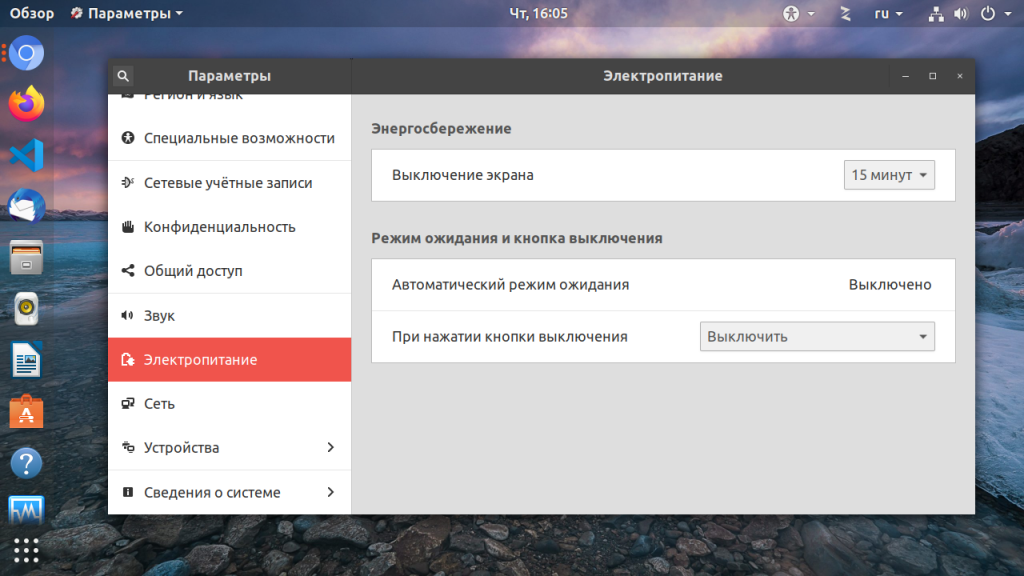
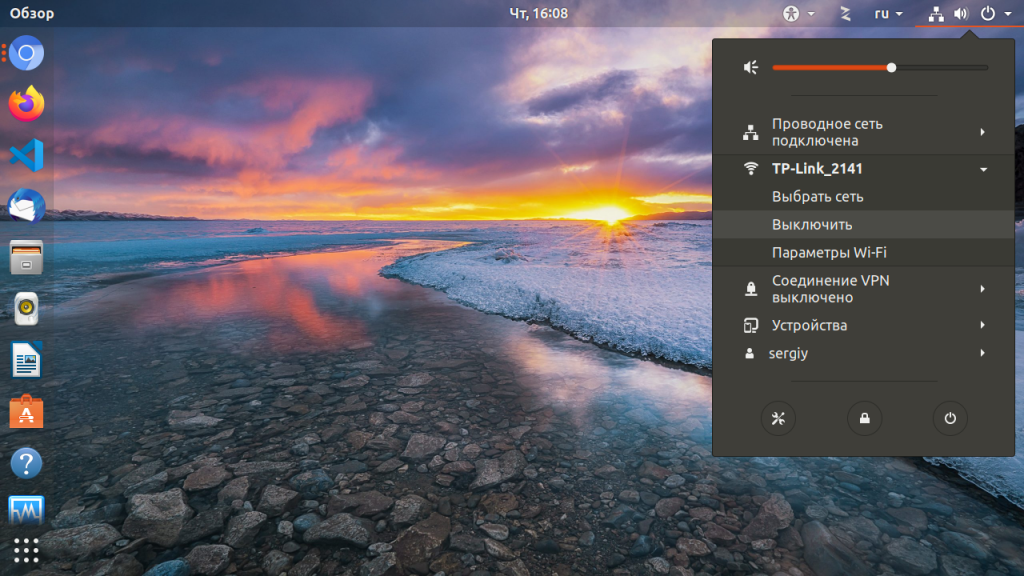
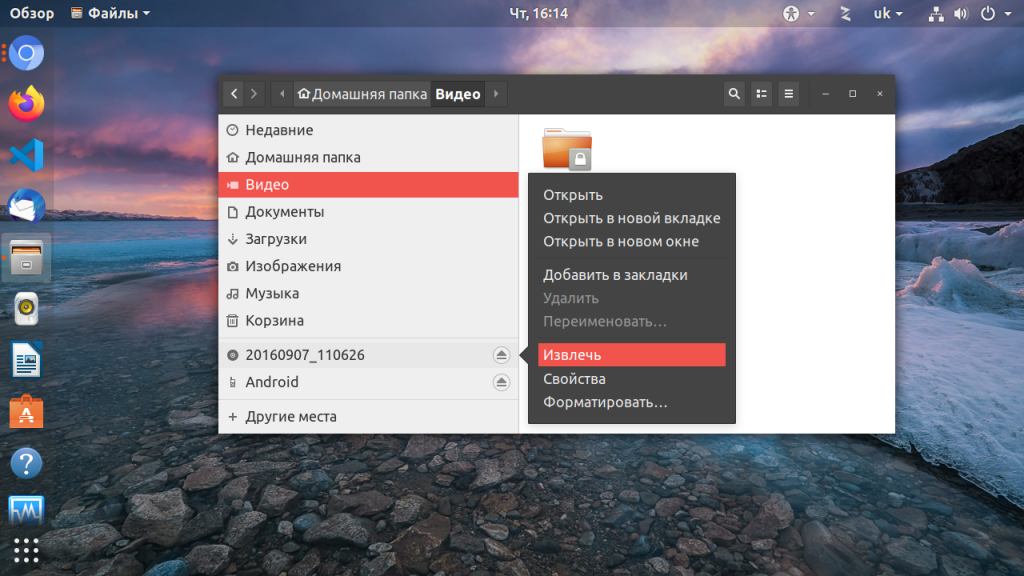
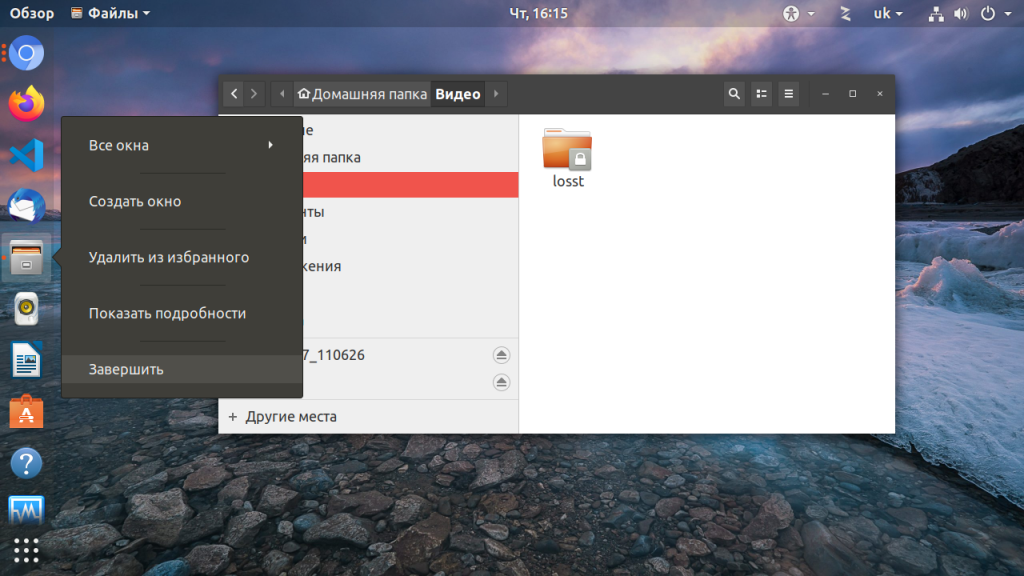
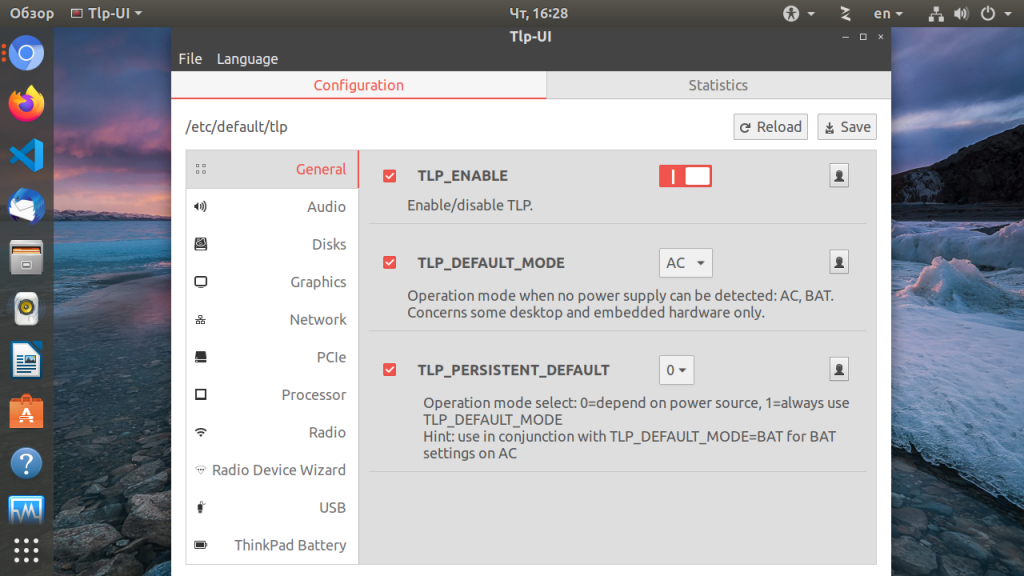
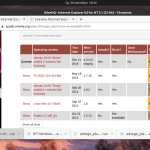
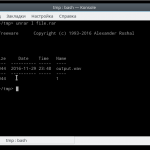
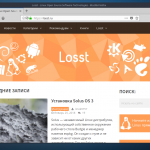
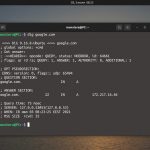
LXDE страшный, как атомная война (по дизайну чем-то напоминает Windows 95), хоть и меньше ресурсов тянет. По-моему, оптимальный выбор для энергосбережения и для слабых машин - XFCE.
Хоть и мень озу потребляет, но на расход батареи на буке нифига не влияет
с таким успехом можно и винду настроить того считаю даные советы всего лиш обшие правила для всех систем по ручной доводке энергопотребления
существует ли программа для оповещения низкого заряда батареи как в вмнде?
KDE оповещает, думаю в Ubuntu тоже есть такая функция.
XFCE и Ciinamon предупреждают по умолчанию
"жидкокристаллические экраны потребляют меньше энергии со светлыми обоями"
Справедливо только для TN-матриц.
Пересобрать ядро по-уму!!! Решает большую часть дела. Плюс правильно подобрать DE. Не все Openbox'ы одинаково полезны в плане энергопотребления, хоть и потребляют меньше озу. Вот такой парадокс!!!
Большая разница потребления между Cinnamon и Xfce? У вас есть статья по настройкам TLP, планируется?
Да, такая статья будет.
Xfce заметно меньше потребляет по энергии. Сам сравнивал. Но и мате тоже не хуже. Но пересборка ялра необходима. Иначе будет как у меня 8-9 Вт в Линуксе против 4,5-5 Вт в Выни
tlpuitlpui -ошибка в каких то строках- запустить не удается ( ос ubuntu 16). в остальном да разумно и полезно
TLP- вредная утилита, отключить ненужные фоновые процессы можно и без него, подрезать частоты ноутбучных и без того порезанных процов - глупость и чушь. И для чего урезать питание ноутбучного hdd? Чтобы он клацал паркованием головки ежесекундно, и тем самым бесил и убивал свой ресурс на глазах?